Модели цвета в Photoshop
Знания о том, как создается цвет и каким образом взаимосвязаны цвета друг с другом позволят вам работать в Photoshop более продуктивно. Вы наверное знаете, что любой цвет видимого спектра это смесь основных цветов красного, синего, и зелёного в разных пропорциях. Смесь равного количества этих цветов даёт белый, а полное отсутствие всех трёх - чёрный. Точно так же из красного, синего, и зелёного цвета создаются все цвета в фотографии, будь то цветная фотоплёнка или матрица цифрового фотоаппарата. По принципу сложения цветов работают многие технические устройства: мониторы, телевизоры, сканеры, диапроекторы...
Если посмотреть через увеличительное стекло на экран телевизора или монитора, то можно увидеть сетку состоящую из точек трех основных (первичных) цветов. В вычислительной технике количество первичных цветов принято измерять целыми числами в диапазоне от 0 до 255. Ноль означает отсутствие данного цвета, число 255 - 100%. Такая модель представления цвета называется RGB-color или просто RGB. Поскольку первичные цвета могут смешиваться без ограничений, то легко подсчитать общее количество цветов: 256×256×256=16 777 216, то есть более 16,7 миллионов цветов. Это число кажется огромным, однако, по ряду технических причин характеристики электронных устройств позволяют отображать только часть цветового спектра, доступного нашему глазу. В этом случае говорят о диапазоне отображаемых цветов или палитре. В связи с этим, было разработано несколько моделей представления цветов:
| Цветовая модель | Параметры модели (англ.) | Параметры модели (рус.) | 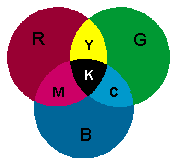 |
| RGB | Red, Green, Blue |
Красный, Синий, Голубой | |
| HSB | Hue, Saturation, Brightness |
Оттенок, Насыщенность, Яркость | |
| CMYK | Cyan, Magenta, Yellow, Black |
Голубой, Пурпурный, Жёлтый, Чёрный | |
| Lab | Lightness, (а×b) |
Освещённость, координаты a и b |
| Цветовая модель | Параметры модели (англ.) | Параметры модели (рус.) |
| RGB | Red, Green, Blue |
Красный, Синий, Голубой |
| HSB | Hue, Saturation, Brightness |
Оттенок, Насыщенность, Яркость |
| CMYK | Cyan, Magenta, Yellow, Black |
Голубой, Пурпурный, Жёлтый, Чёрный |
| Lab | Lightness, (а×b) |
Освещённость, координаты a и b |
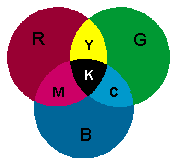
RGB и CMYK модели представляют цвет таким, как он отображается конкретным монитором. В цветовой модели CMYK чёрный цвет (Black) обозначают буквой K чтобы не путать с синим цветом (Blue) в модели RGB. Система HSB описывает цвет в терминах, удобных для работы фотографа или художника. Цветовая модель Lab обладает самым большим цветовым диапазоном среди всех рассмотренных цветовых моделей. Эта модель разрабатывалась так, чтобы преодолеть недостатки моделей HSB, RGB и CMYK. Даже монитор не в состоянии корректно отобразить все краски, доступные этому режиму воспроизведения цвета. Любой цвет в режиме Lab color определяется значением яркости L (Lightness) и двумя хроматическими координатами - а и b.
Photoshop работает в цветовой моделе Lab, однако, это лишь внутренняя цветовая модель редактора. Можно сказать, что эта программа думает о цвете в терминах данной системы. Система Lab весьма специфична, работа в ней дается с большим трудом. Упомянем еще раз об особенностях этой системы. Все инструменты тоновой и цветовой коррекции отличаются повышенной чувствительностью, даже незначительное изменение одного из параметров Lab-модели приводит к неожиданным визуальным результатам. Поэтому, Adobe® System Inc., великодушно позволила работать нам в любой из описанных цветовых моделей. Рекомендую начинающим фотографам начать освоение Photoshop c цветовой модели RGB Color, как самой простой для восприятия и понимания.
Чтобы увидеть всё вышесказанное, запустите программу Photoshop откройте любую фотографию и активизируйте на панели Слои и Каналы закладку Channels - Каналы. Сейчас вы увидите чем же различаются цветовые модели: для этого в верхнем меню команд выбираем Image > Mode (Рисунок > Режим)и поставьте галочку перед названием цветовой модели RGB Color. Теперь, поочерёдно выключайте слои каналов Red, Green, Blue и смотрите , что происходит с вашей картинкой в основном рабочем поле фотошопа.
Переключитесь в другую цветовую модель, убедитесь, что название слоёв поменялось. Можете сравнить их с данными таблицы цветовых моделей. Опять пощёлкайте "глазками" на панели слоев. И так со всеми цветовыми моделями...
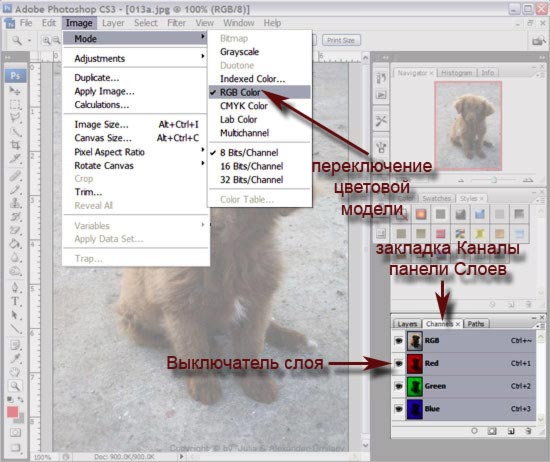
Итак, знакомство с теоретическими основами Photoshop закончилось. Далее я покажу вам
практические приемы обработки фотографий и цифровых изображений в Photoshop